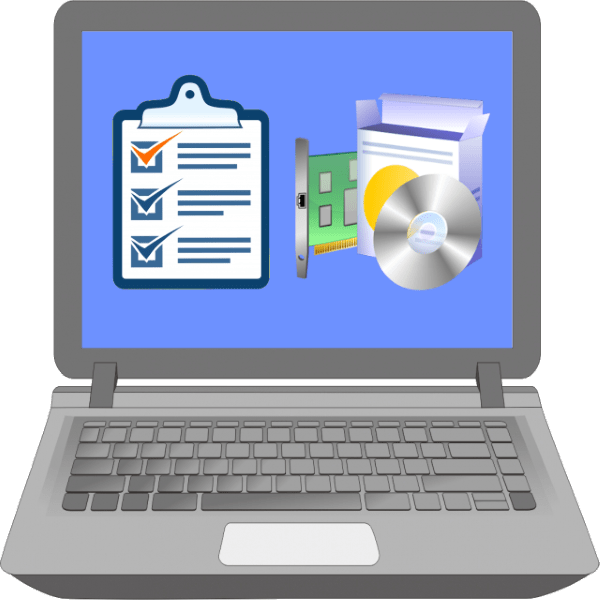Зміст

Вбудовані в процесори Intel графічні ядра поступаються дискретним рішенням від AMD або NVIDIA, але підходять для невимогливих завдань і старих відеоігор. Втім, без відповідних драйверів більшість можливостей цих GPU все одно недоступно, тому сьогодні ми хочемо розповісти вам про процедуру отримання ПО для адаптера HD Graphics 3000.
Програмне забезпечення для Intel HD 3000
Необхідні компоненти для роботи відповідного відеоадаптера можна отримати декількома способами, але всі можливі включають в себе використання Інтернету, тому переконайтеся, що на цільовому комп'ютері присутній стабільне підключення.
Спосіб 1: Офіційний веб-сайт Intel
Оптимальний спосіб завантаження драйверів для всіх без винятку комп'ютерних комплектуючих полягає у використанні офіційного сайту виробника. У сьогоднішньому випадку це ресурс компанії Intel.
- Скористайтеся запропонованої нами посиланням, потім в шапці сторінки знайдіть пункт»підтримка"
і натисніть на нього. У меню скористайтеся опцією
" файли для завантаження та підтримка»
.
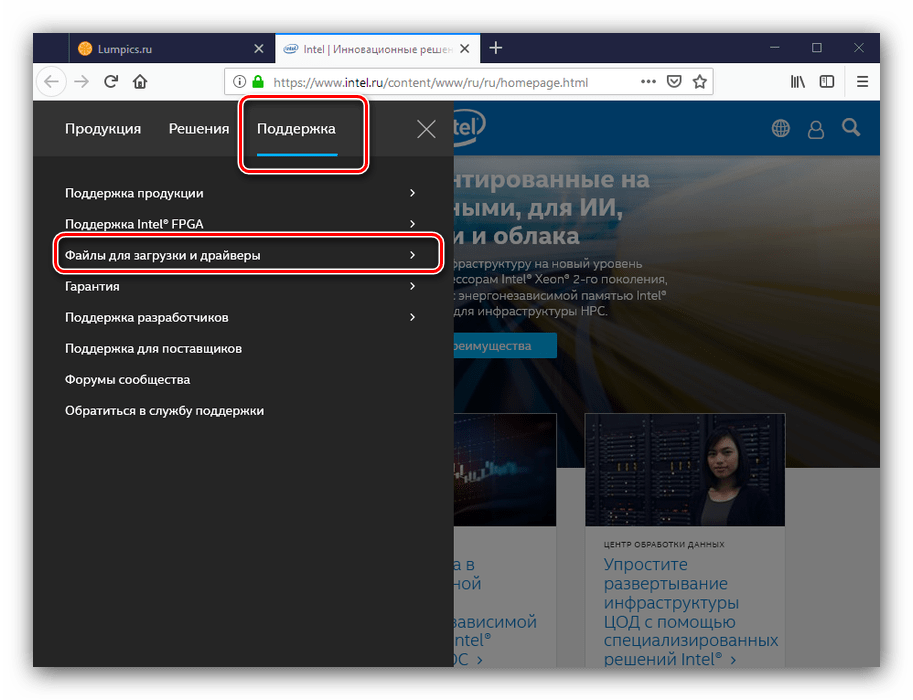
З'явиться ще одне підменю, де виберіть " пошук драйверів» .
- На наступній сторінці знайдіть розділ пошукача, де введіть найменування моделі відеоадаптера, після чого клікніть по результату.
- За замовчуванням в розділі Завантаження представлені драйвера для всіх доступних операційних систем, тому практичним рішенням буде відсортувати ПО для необхідної ОС-клацніть по списку " будь-яка операційна система»
і виберіть потрібну, дотримуючись розрядність.
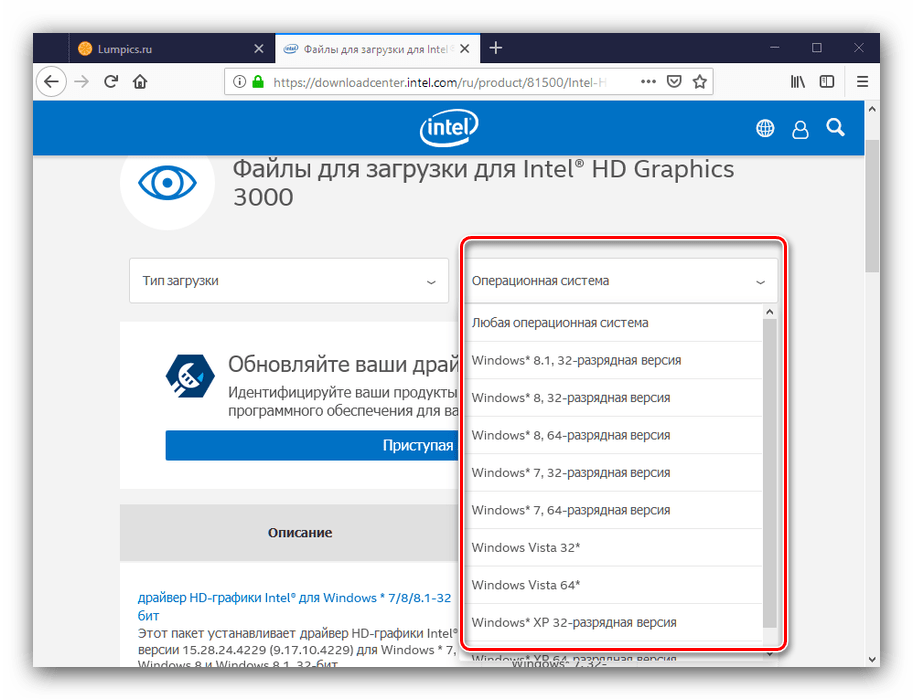
Увага! Intel HD 3000 відноситься до застарілого класу обладнання, тому драйвера для новітніх систем відсутні! Як рішення можете встановлювати доступні для Windows 8 x64!
- У списку далі знайдіть відповідний драйвер і скористайтеся посиланням з його найменуванням.
- Як бачимо, завантаження представлені як у вигляді повноцінного інсталятора, так і у вигляді ZIP-архіву для установки вручну. Радимо використовувати перший варіант як найбільш зручний і надійний.
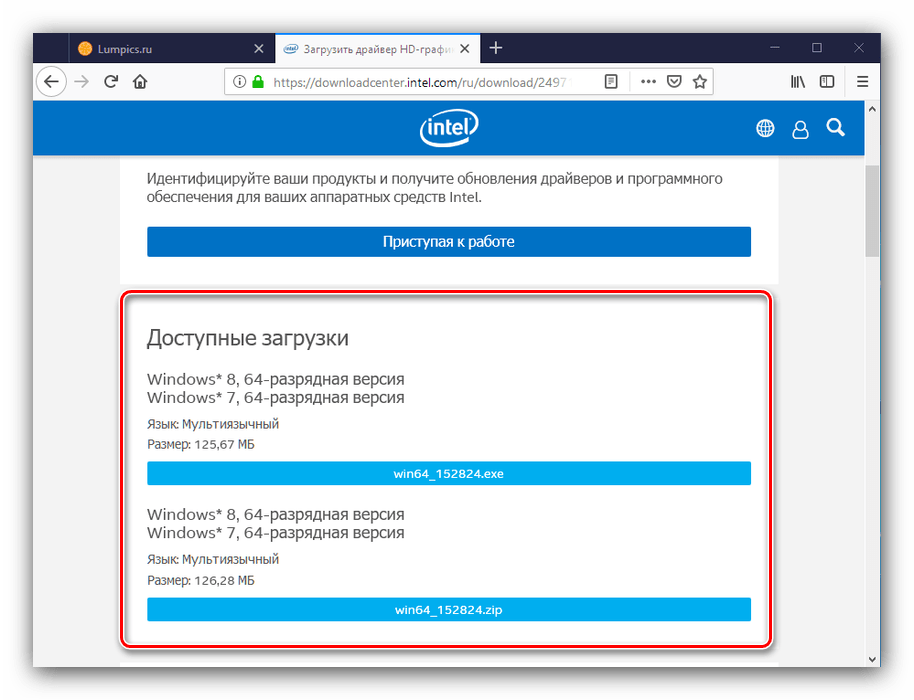
Для продовження завантаження слід погодитися з умовами ліцензійного використання.
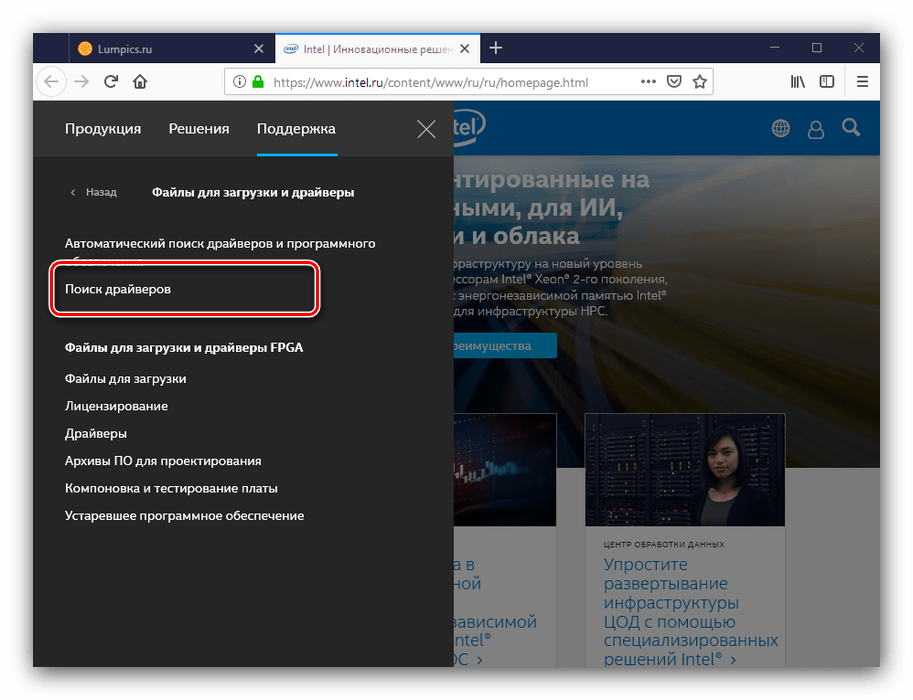
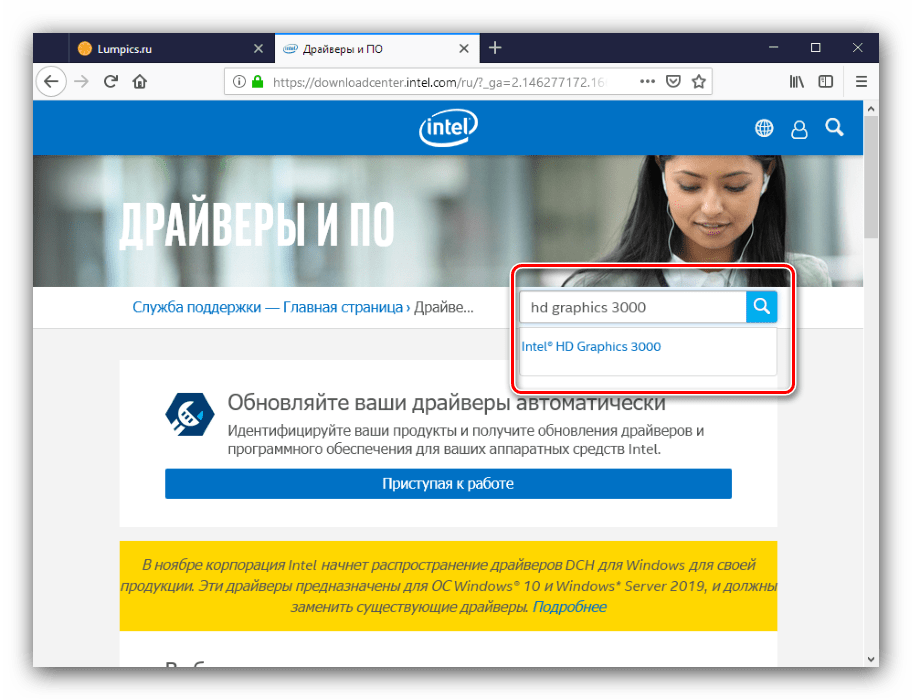
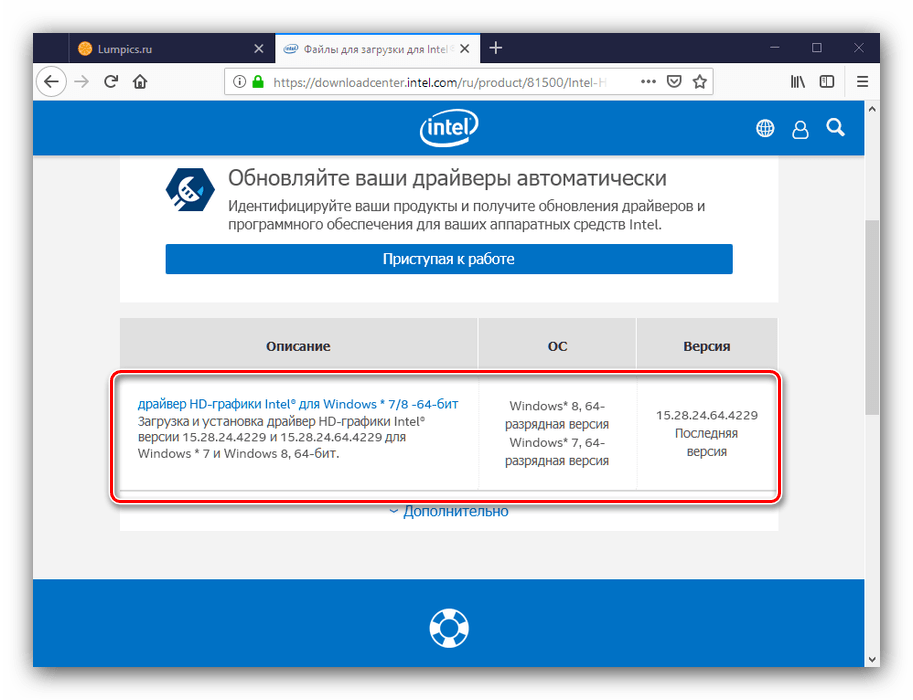
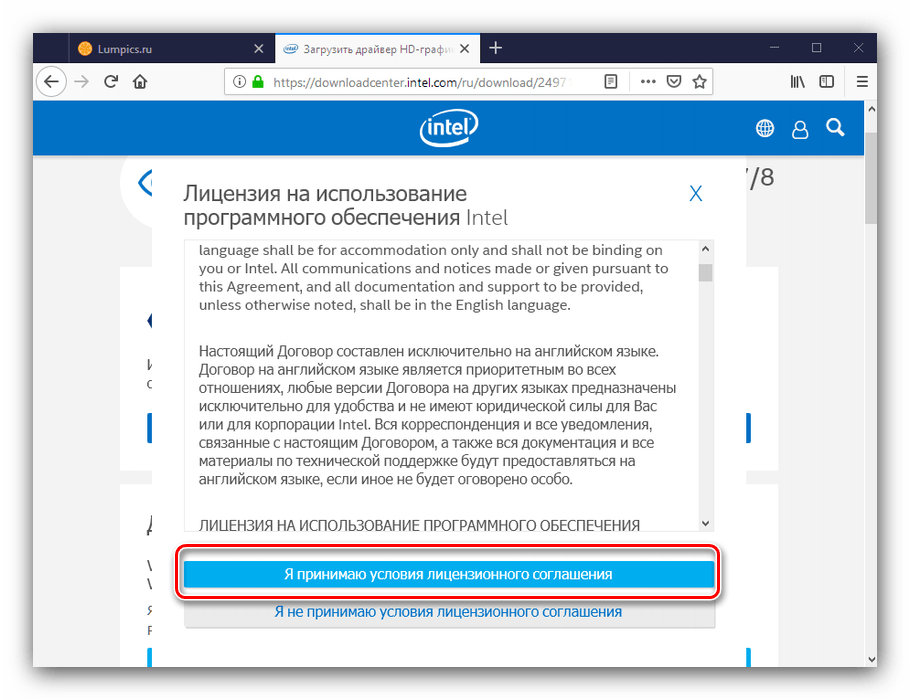
Після закінчення завантаження запустіть установник, і інсталюйте драйвера, слідуючи інструкціям на екрані. Зверніть увагу, що після процедури потрібно перезавантаження комп'ютера, тому заздалегідь збережіть зміни у відкритих додатках і закрийте їх.
Спосіб 2: інсталятор оновлення Intel
Компанія Інтел, як і багато інших виробників комп'ютерного «заліза», практикує використання фірмової утиліти для пошуку і установки оновлень до свого обладнання. Цей додаток можна використовувати для установки ПО до розглянутого відеоадаптера.
- Для завантаження утиліти виконайте кроки 1-3 попереднього методу, але зараз вибирайте опцію " автоматичний пошук драйверів & 8230;» .
- Скористайтеся кнопкою «Завантажити зараз» у списку дій.
- Скачайте установник і інсталюйте додаток. Процес майже нічим не відрізняється від інсталяції іншого ПО, єдиний нюанс – краще відмовитися від участі в програмі збору даних Інтел.
- Після установки утиліти знайдіть її значок в системному треї і двічі клікніть по ньому.
- Зачекайте, поки програма зв'яжеться з серверами Intel і перевірить наявність обладнання. При цьому буде відкритий браузер за замовчуванням. Прокрутіть сторінку до блоку «графіка» - навпроти позиції Intel HD 3000 повинна бути позначка «доступне оновлення» , як на скріншоті нижче.
- Розкрийте блок, після чого клікніть по найменуванню знайденого поновлення, потім скористайтеся кнопкою»Завантаження" .
- Зачекайте, поки файли будуть завантажені, і натисніть " Встановити зараз» .
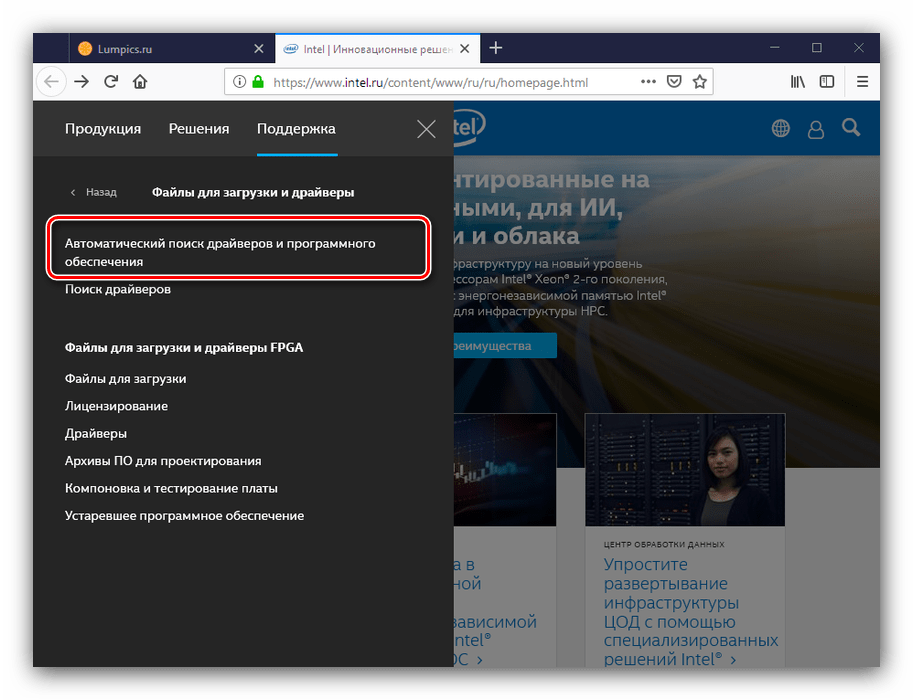
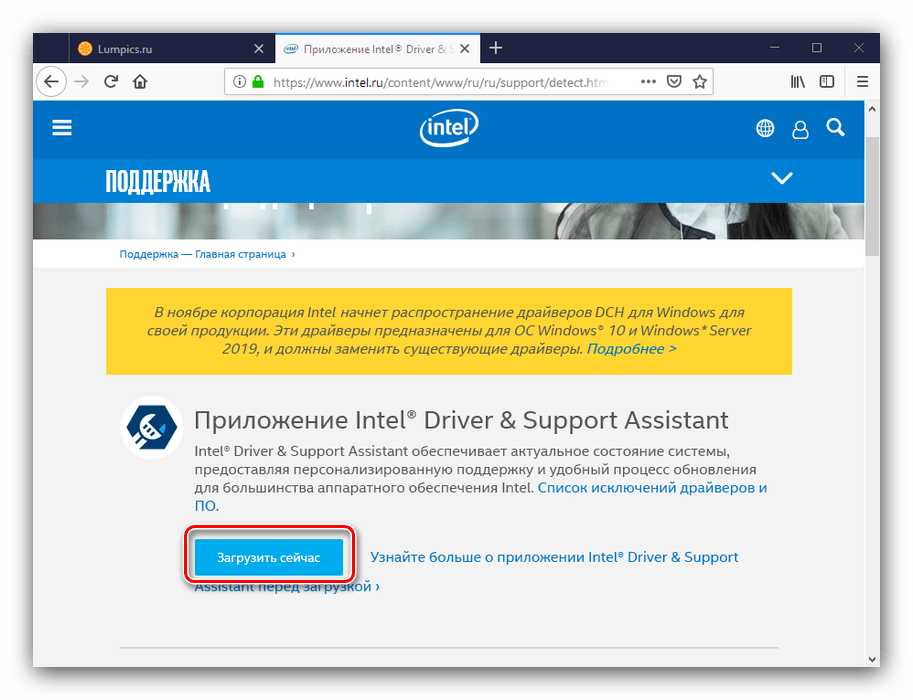
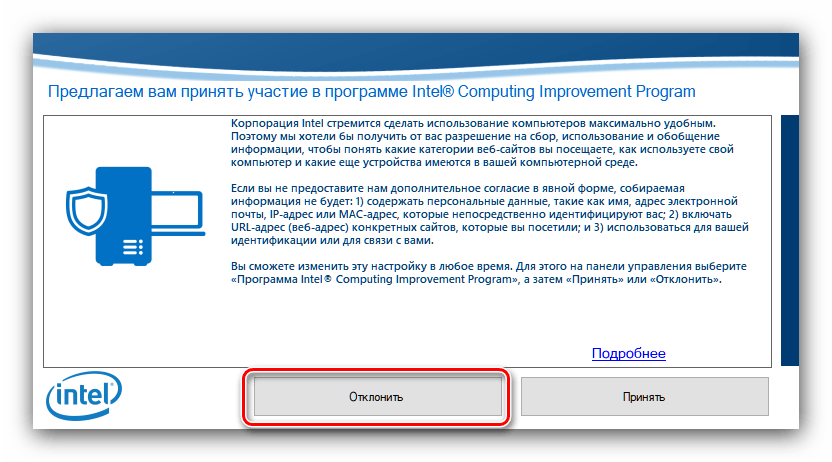
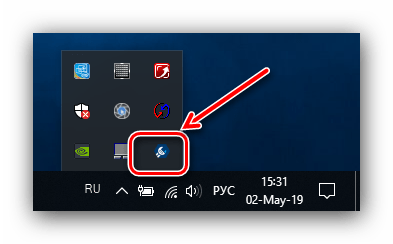
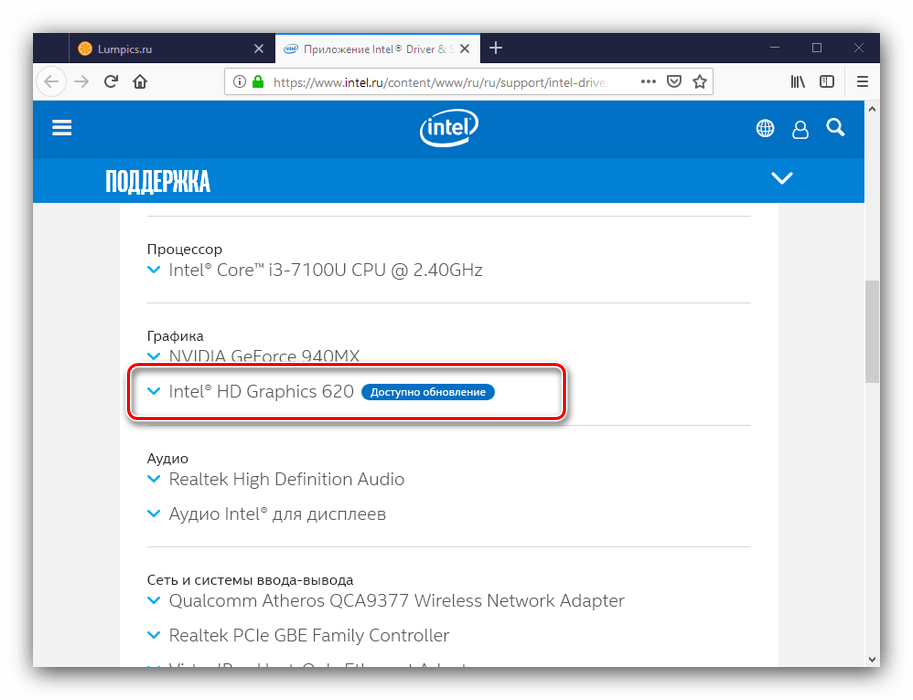
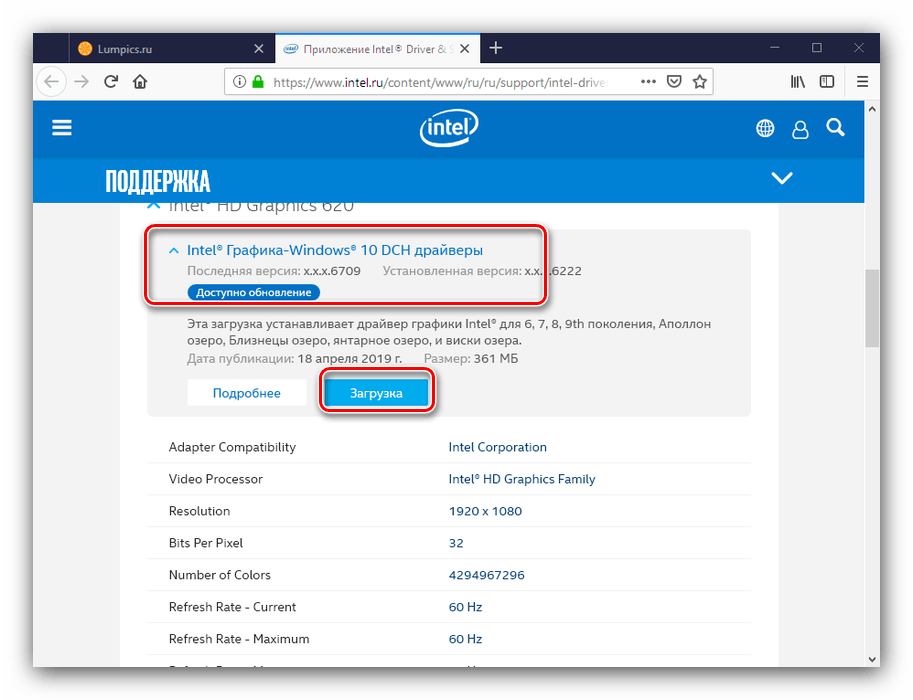
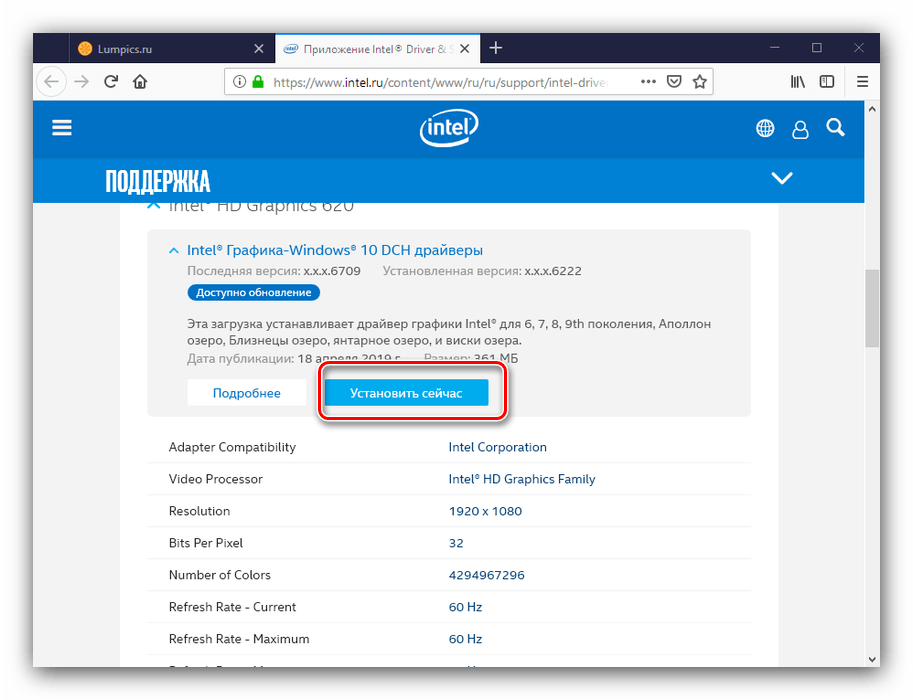
Цей спосіб технічно подібний методу з офіційним сайтом, тому володіє тими ж перевагами.
Спосіб 3: Програми для інсталяції драйверів
Також отримати драйвера до розглянутого відеоадаптера можна за допомогою сторонньої програми-драйверпака. Принцип роботи таких додатків той же, що і у офіційної утиліти, проте вибір одержуваного ПО зазвичай набагато більше.
Детальніше: найкращі програми для встановлення драйверів
Якщо не впевнені у виборі, запропонуємо рішення під назвою DriverMax
- чудовий варіант для всіх категорій користувачів. Також радимо прочитати інструкцію по використанню цієї програми, яка заодно допоможе вам і в завантаженні драйверів для GPU.
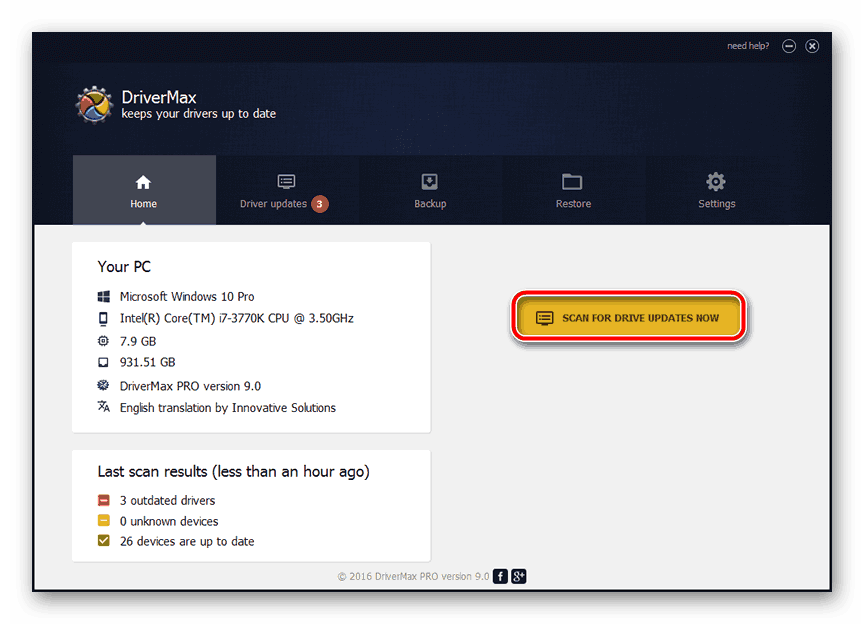
Урок: оновлення драйверів відеокарти за допомогою DriverMax
Спосіб 4: ідентифікатор відеоядра
Ядра Intel HD зазвичай вбудовані в процесор або чіпсет, однак вважаються окремими пристроями з власним апаратним ідентифікатором. У розглянутого пристрою ВД виглядають наступним чином:
PCI\VEN_8086&DEV_0112
PCI\VEN_8086&DEV_0116
PCI\VEN_8086&DEV_0122
PCI\VEN_8086&DEV_0126
Отримані дані можна використовувати для пошуку драйверів до HD 3000. Процедура нескладна-всі подробиці детально описані в окремому керівництві.
Детальніше: як знайти драйвера за допомогою ID обладнання
Спосіб 5: оснащення " Диспетчер пристроїв»
Останній на сьогодні спосіб-задіяння " Диспетчера пристроїв»
Віндовс. У цій оснащенні вже давно присутня можливість отримання драйверів до тих чи інших компонентів. Але варто мати на увазі, що драйвера будуть швидше за все самими базовими, без додаткових засобів настройки, тому даним методом рекомендуємо користуватися тільки в крайньому випадку.
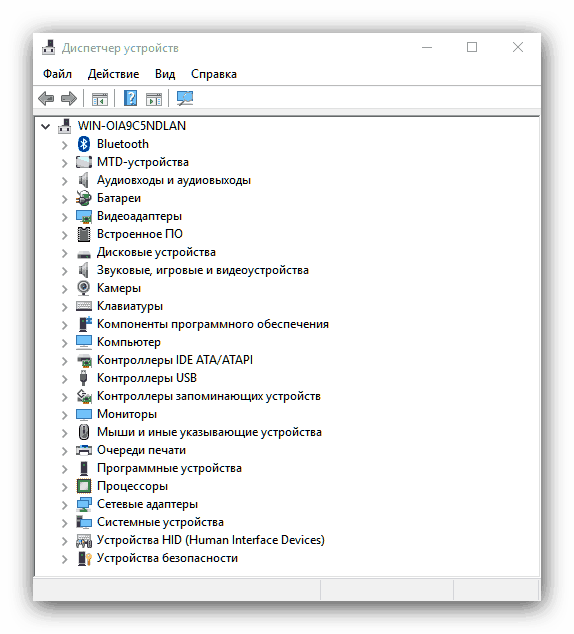
Урок: Пошук драйверів за допомогою " диспетчера пристроїв»
Отже, ми розглянули п'ять методів отримання програмного забезпечення для вбудованої відеокарти Intel HD 3000. Як бачимо, процедури завантаження ПЗ подібні до таких для інших вбудованих або дискретних відеоадаптерів.